
Kerja banyak plug-in dalam pelayar, pada pandangan pertama, tidak dapat dilihat. Walau bagaimanapun, mereka melakukan fungsi penting untuk memaparkan kandungan di laman web, terutamanya kandungan multimedia. Selalunya, plugin tidak memerlukan sebarang tetapan tambahan. Walau bagaimanapun, dalam beberapa kes terdapat pengecualian. Mari kita fikirkan bagaimana untuk menyediakan plugin di opera, dan bagaimana untuk bersenam.
Tempat plugin lokasi
Pertama sekali, mari kita cari di mana terdapat plugin dalam opera.
Untuk dapat pergi ke bahagian plugin, buka menu penyemak imbas, dan pergi ke bahagian "Alat Lain", dan kemudian klik pada "Menunjukkan Menu Pembangun".

Seperti yang anda lihat, selepas itu, item "Pembangunan" muncul di menu utama penyemak imbas. Pergi ke sana, kemudian klik pada tulisan "plugin".

Sebelum kami membuka bahagian pelayar opera yang dibuka.

PENTING! Bermula dari Opera 44, tidak ada bahagian berasingan untuk pemalam dalam penyemak imbas. Dalam hal ini, arahan di atas adalah berkaitan hanya untuk versi terdahulu.
Memuatkan plugin.
Tambah plugin ke Opera dengan memuat turunnya di laman web pemaju. Sebagai contoh, ia adalah plugin Adobe Flash Player dipasang. Fail pemasangan dimuatkan dari laman web Adobe, dan bermula di komputer. Pemasangan agak mudah, dan intuitif difahami. Anda hanya perlu mengikuti semua arahan. Pada akhir pemasangan, plugin akan diintegrasikan menjadi opera. Tiada tetapan tambahan dalam penyemak imbas itu sendiri.

Di samping itu, beberapa plugin telah dimasukkan pada opera apabila ia dipasang pada komputer.
Pengurusan Plaging.
Semua keupayaan untuk menguruskan plugin dalam pelayar Opera adalah dalam dua tindakan: menghidupkan dan mematikan.
Anda boleh melumpuhkan plugin dengan mengklik butang yang sesuai berhampiran namanya.

Plugin dihidupkan dengan cara yang sama, hanya butang yang diperolehi nama "Dayakan".
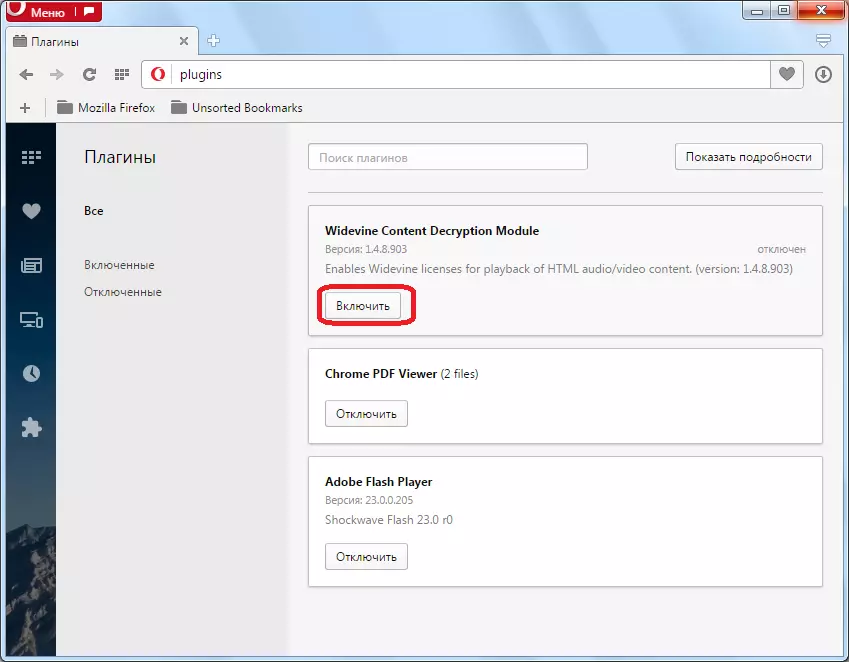
Untuk penyortiran mudah di sebelah kiri tetingkap plug-in, anda boleh memilih salah satu daripada tiga pilihan tontonan:
- Tunjukkan semua plugin;
- Tunjukkan hanya termasuk;
- Tunjukkan hanya terputus.
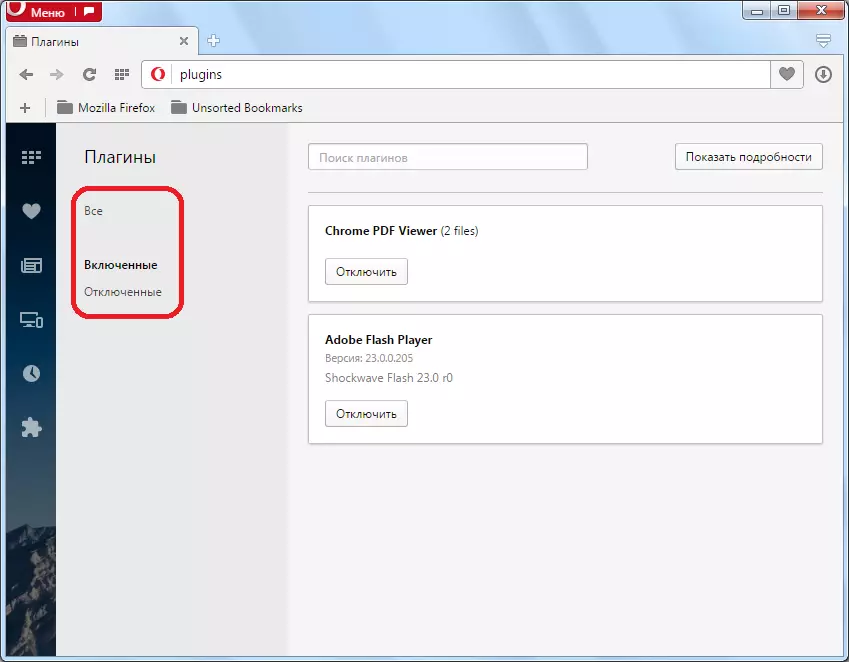
Di samping itu, di penjuru kanan sebelah atas tingkap terdapat butang "Show details".

Apabila ditekan, maklumat tambahan mengenai plugin ditunjukkan: lokasi, jenis, keterangan, pengembangan, dll. Tetapi peluang tambahan, sebenarnya, tidak diberikan untuk menguruskan plugin.

Menetapkan plugin.
Untuk pergi ke tetapan plugin, anda perlu masuk ke bahagian umum tetapan penyemak imbas. Buka menu Opera, dan pilih item "Tetapan". Atau kami menaip papan kekunci ALT + P pada papan kekunci.
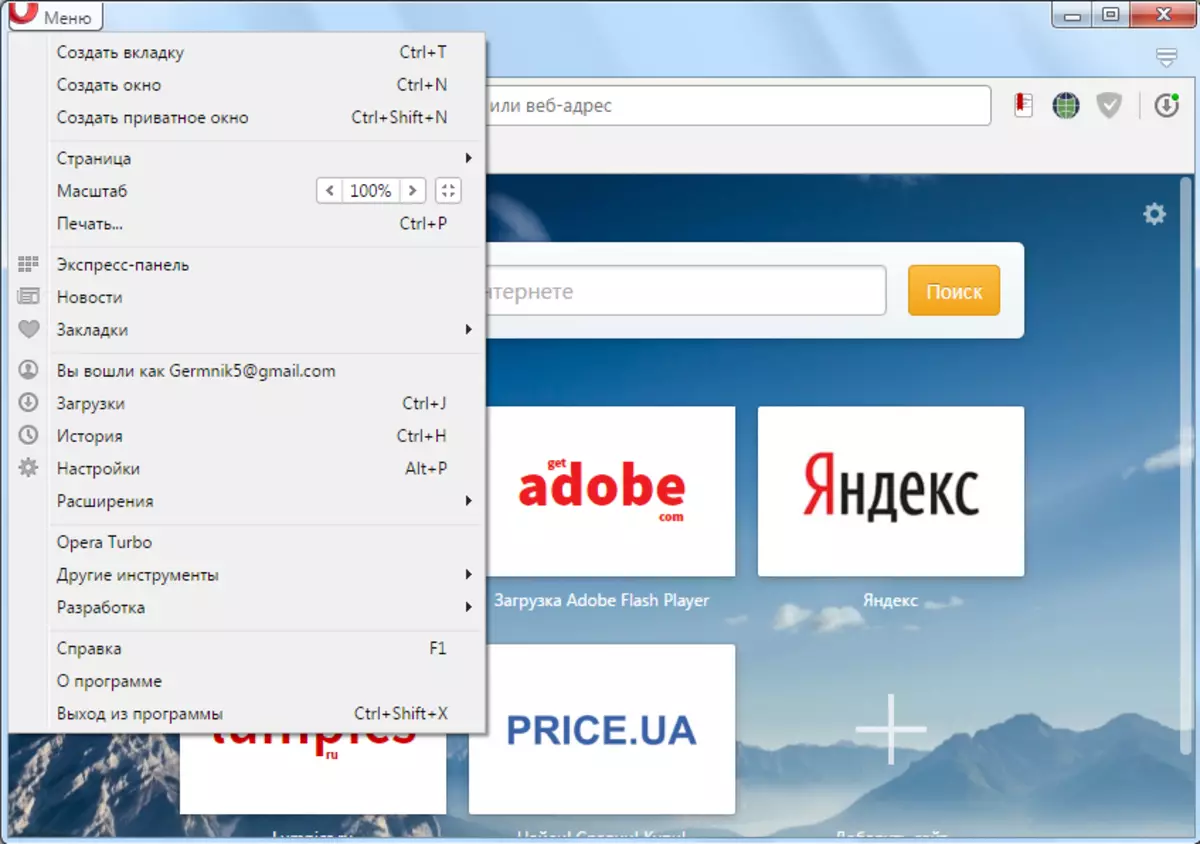
Seterusnya, pergi ke bahagian tapak.

Kami sedang mencari halaman "plugin" halaman blok yang dibuka.
Seperti yang anda lihat, di sini anda boleh memilih, di mana ia adalah untuk memulakan mod pemalam. Secara lalai, menubuhkan "melancarkan semua kandungan plug-in dalam kes-kes penting". Iaitu, dengan tetapan ini, plugin dihidupkan hanya apabila halaman web tertentu memerlukan kerja.
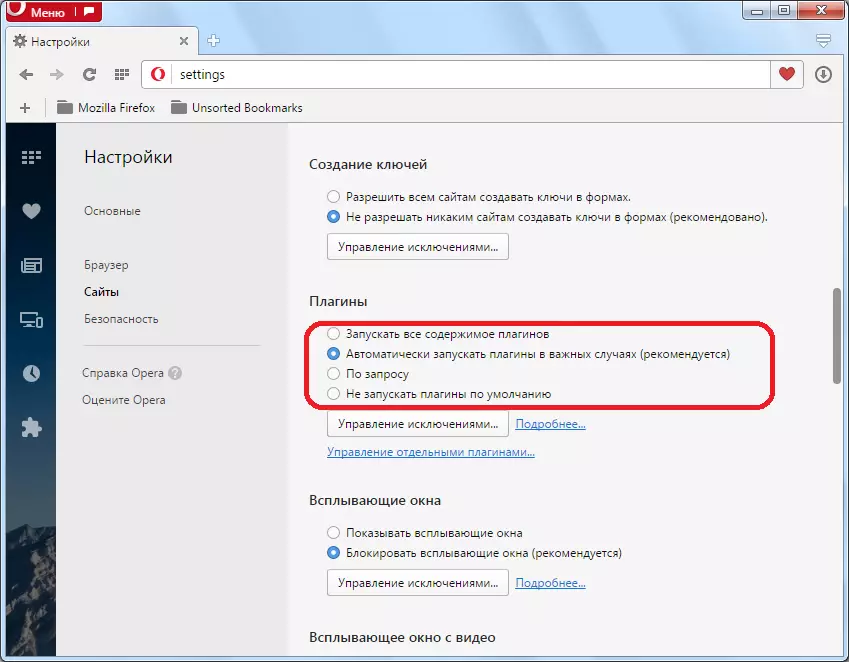
Tetapi pengguna boleh menukar tetapan ini kepada yang berikut: "Jalankan semua kandungan plugin", "atas permintaan" dan "Jangan dijalankan oleh plugin lalai". Dalam kes pertama, plugin akan sentiasa berfungsi tanpa mengira sama ada mereka memerlukan laman web tertentu. Ini akan mewujudkan beban tambahan pada penyemak imbas, dan sistem RAM. Dalam kes kedua, jika paparan kandungan tapak memerlukan pelancaran plug-in, maka penyemak imbas akan meminta pengguna untuk mengaktifkannya setiap kali, dan hanya selepas pengesahan untuk dijalankan. Dalam acara ketiga, plugin tidak akan menghidupkan sama ada laman web itu tidak ditambah kepada pengecualian. Dengan tetapan ini, sebahagian besar dari laman kandungan multimedia hanya akan dipaparkan.
Untuk menambah laman web untuk pengecualian, klik pada butang "Pengecualian Pengurusan".
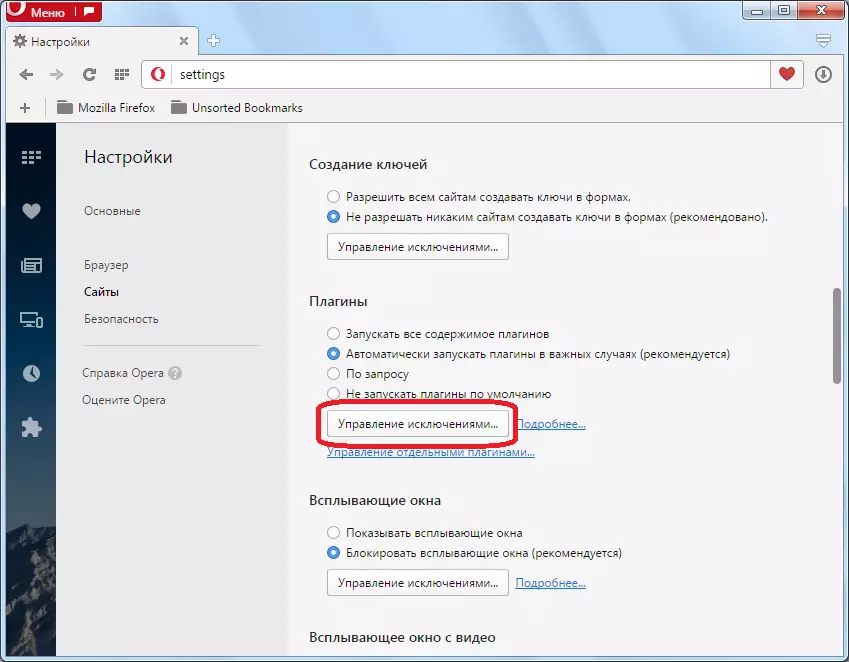
Selepas itu, tetingkap dibuka di mana anda boleh menambah bukan sahaja alamat yang tepat, tetapi juga templat. Anda boleh memilih tindakan spesifik plugin pada mereka: "Benarkan", "secara automatik mengesan kandungan", "menetapkan semula" dan "blok".

Apabila mengklik pada "Pengurusan Plugin Individu", kami berpindah ke bahagian plugin, yang sebelum ini dibincangkan secara terperinci.

PENTING! Seperti yang dinyatakan di atas, bermula dengan Opera 44, pemaju penyemak imbas telah mengubah penggunaan plugin dengan ketara. Sekarang tetapan mereka tidak terletak di bahagian berasingan, tetapi dengan tetapan Opera Umum. Oleh itu, tindakan pengurusan plagne yang disebut di atas hanya akan relevan untuk pelayar, yang dibebaskan sebelum ini disebutkan. Untuk semua versi, bermula dengan Opera 44, plug-in harus mematuhi arahan yang terletak di bawah.
Pada masa ini, Opera wujud tiga plugin terbina dalam:
- Flash Player (bermain Kandungan Flash);
- WidEvine CDM (memproses kandungan yang dilindungi);
- Chrome PDF (Paparkan Dokumen PDF).
Plugin ini sudah pratetap di opera. Tidak mustahil untuk memadamkannya. Memasang plugin lain Versi moden penyemak imbas ini tidak disokong. Pada masa yang sama, pengguna tidak hadir sepenuhnya dari kemampuan untuk menguruskan CDM WeEvine. Tetapi plugin Chrome PDF dan Flash Player boleh dihadkan kepada alat yang diletakkan bersama-sama dengan tetapan Opera Umum.
- Untuk pergi ke plugin kawalan, klik Menu. Seterusnya, pindah ke "Tetapan".
- Tetingkap tetapan dibuka. Alat untuk menguruskan dua plugin di atas terletak di bahagian "Tapak". Pindahkannya dengan menu sebelah.
- Pertama sekali, pertimbangkan tetapan plugin Chrome PDF. Mereka terletak di blok Dokumen PDF yang diletakkan di bahagian bawah tetingkap. Pengurusan plugin ini hanya mempunyai satu parameter: "Buka fail PDF dalam aplikasi lalai untuk melihat PDF."
Sekiranya tanda cek dipasang di sebelahnya, ia dipercayai bahawa fungsi pemalam dinyahdayakan. Dalam kes ini, apabila anda pergi ke pautan yang membawa kepada dokumen PDF, yang terakhir akan dibuka menggunakan program yang dinyatakan dalam sistem sebagai lalai untuk berfungsi dengan format ini.
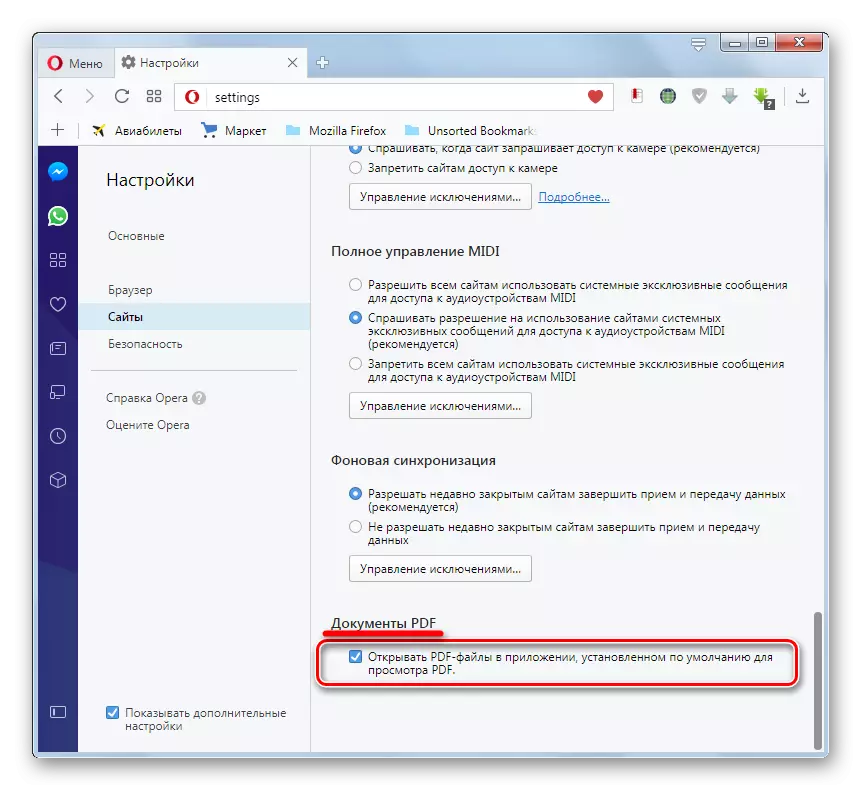
Sekiranya tanda dari titik di atas dikeluarkan (dan lalai itu), maka ini bermakna fungsi pemalam diaktifkan. Pada masa yang sama, apabila anda mengklik pada pautan ke dokumen PDF, ia akan dibuka terus dalam tetingkap penyemak imbas.
- Tetapan pemalam pemain flash lebih banyak. Mereka terletak di bahagian yang sama "Tapak" tetapan Opera Umum. Terletak di blok yang dipanggil "Flash". Terdapat empat mod operasi plugin ini:
- Benarkan tapak untuk menjalankan Flash;
- Tentukan dan jalankan kandungan flash yang penting;
- Atas permintaan;
- Blok Flash Mula di laman web.
Beralih antara mod dilakukan dengan menyusun semula radiokan.
Dalam mod "Benarkan untuk menjalankan Flash", pelayar pasti melancarkan sebarang kandungan flash, di mana sahaja dia tidak hadir. Pilihan ini membolehkan anda bermain penggelek menggunakan teknologi Flash tanpa sekatan. Tetapi anda harus tahu bahawa apabila memilih mod ini, komputer menjadi sangat terdedah kepada virus dan penceroboh.
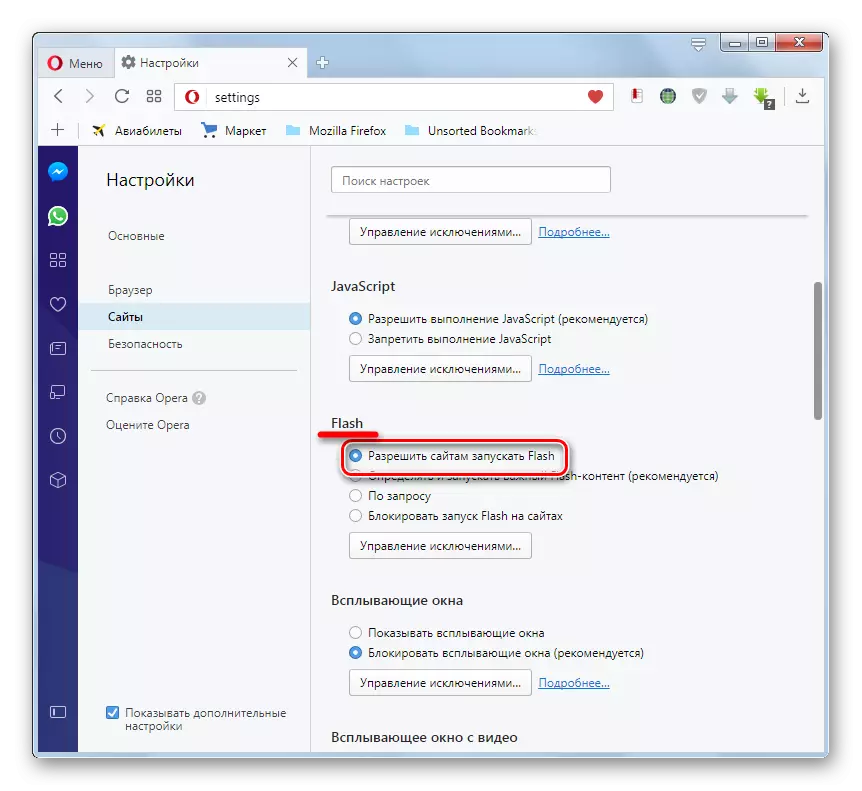
Mod "Tentukan dan Mula Kandungan Flash" membolehkan anda menetapkan keseimbangan yang optimum antara kemungkinan memainkan kandungan dan sistem keselamatan. Pilihan ini mengesyorkan bahawa pengguna menubuhkan pemaju. Ia diaktifkan secara lalai.

Apabila mod "Atas Permintaan" diaktifkan jika terdapat kandungan Flash di halaman Laman, penyemak imbas akan mencadangkan secara manual menjalankannya. Oleh itu, pengguna akan sentiasa membuat keputusan untuk memainkan kandungan atau tidak.

Mod "Blok Flash Start on Sites" menganggap penutupan penuh fungsi plugin Flash Player. Dalam kes ini, kandungan Flash tidak akan dimainkan sama sekali.
- Tetapi, di samping itu, adalah mungkin untuk menetapkan tetapan secara berasingan untuk tapak tertentu, tanpa mengira kedudukan mana yang diterangkan di atas. Untuk melakukan ini, klik butang "Pengecualian ...".
- Tetingkap "Pengecualian untuk Flash" bermula. Dalam bidang "Alamat Templat", nyatakan alamat halaman web atau laman web di mana anda mahu menggunakan pengecualian. Anda boleh menambah beberapa laman web.
- Dalam bidang "tingkah laku", anda perlu menentukan salah satu daripada empat pilihan untuk tindakan yang sesuai dengan kedudukan suis yang dinyatakan di atas:
- Selesaikan;
- Secara automatik mengesan kandungan;
- Tanya;
- Blok.
- Selepas menambah alamat semua laman web yang anda mahu tambah kepada pengecualian, dan tentukan jenis tingkah laku penyemak imbas pada mereka, tekan "OK".

Sekarang jika anda memasang pilihan "Benarkan", walaupun dalam "Flash" dalam tetapan utama, pilihan "Blok Mula Flash di Laman" telah ditentukan, maka kandungan dibuat dalam senarai yang akan dimainkan.
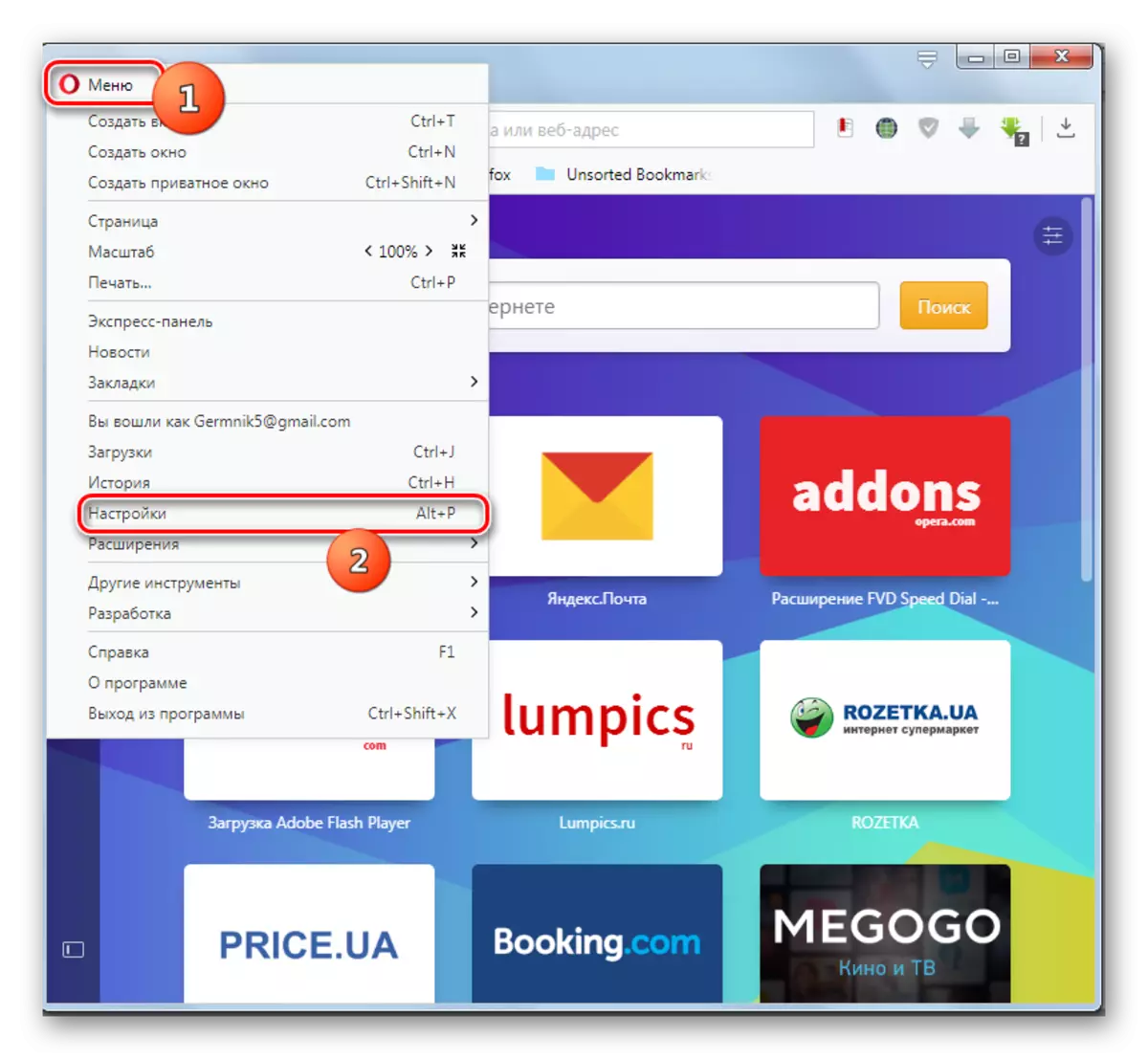



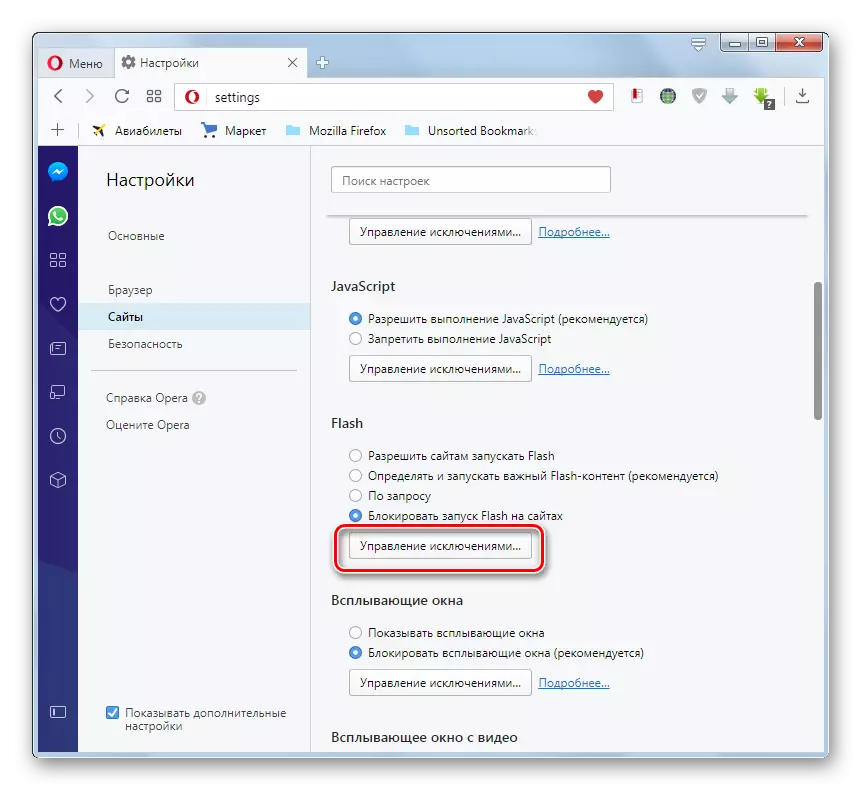
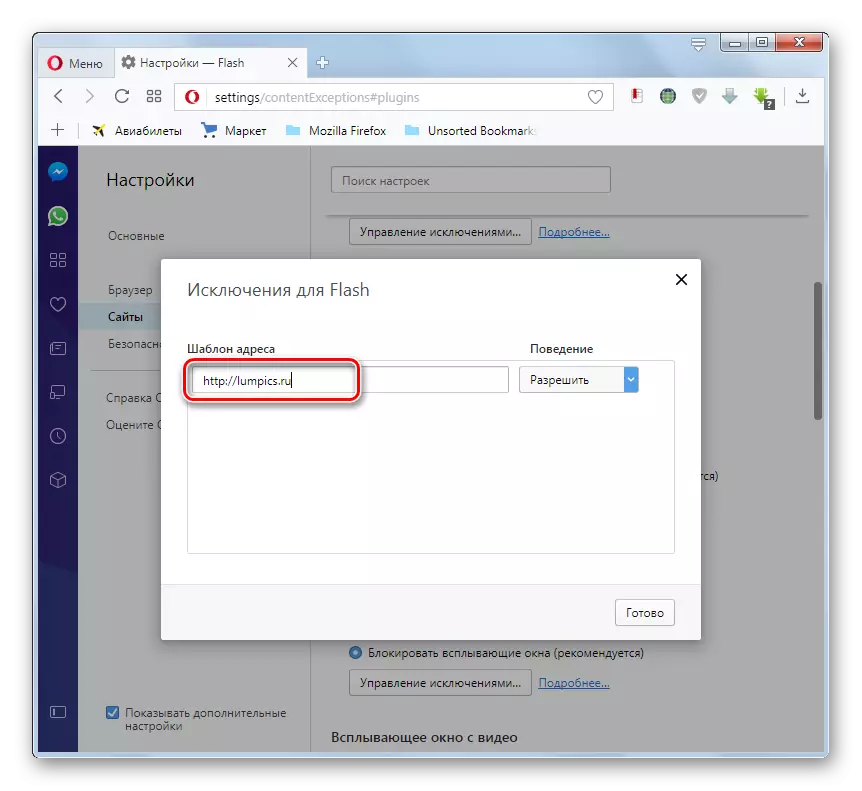

Seperti yang anda dapat lihat, kawalan dan penubuhan plugin dalam Opera Brawser agak mudah. Sebenarnya, semua tetapan dikurangkan kepada pemasangan kebebasan tindakan semua plugin secara umum, atau individu, di tapak tertentu.
